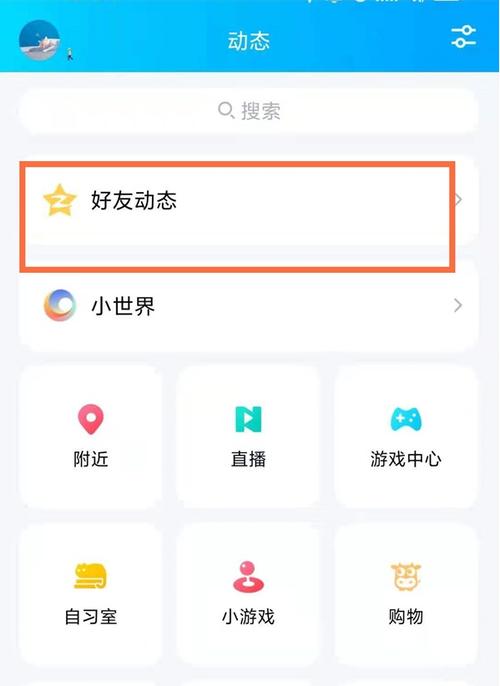在电脑上登陆QQ,手机上也打开QQ,手机上打开要分享的文件,点分享,选QQ,QQ里选“我的电脑”,手机上的文件就发送到电脑上的QQ里,之后点击文件,选另存为文档,文件就到了电脑上了。
反过来一样可以把电脑中的文件传手机上。
1.首先要保证手机和电脑必须在同一个局域网内,也就是手机的wifi和电脑必须是在同一个路由下面。保证了这一项,我们再来做一下设置方可实现电脑与手机的互访。在电脑上右键,选择管理-->服务和应用程序-->服务,然后找到Server和Windows Media Player Network Sharing Service,保证着联想服务是启动的。如果这两项服务没有启动,请双击,然后点启动。
2.打开:控制面板——用户账户和家庭安全——用户账户——管理其他账户,点击“Guest帐户”;点击“启用”,开启系统来宾账户,使安卓设备访问电脑时不用输入用户名和密码即可访问。
3.在你电脑的需要共享的文件夹上右键,共享-->其它用户-->添加一个用户名-->guest。
4.在你电脑上需要共享的文件夹上右键,属性,点击“共享“选项卡”,点击“网络和共享中心”,选择“启用网络发现”、“启用文件和打印机共享”、“启用共享以便可以访问网络的用户可以读取和写入公用文件夹中的文件”,确认“媒体流已打开”和“关闭密码保护共享”,然后单击“保存修改”。
5.设置手机:在手机上打开‘’ES文件浏览器‘’,在它的左侧导航条下面的“网络”里,找到,点击“局域网”,然后点击“搜索”,稍等片刻后,即可找到电脑里已设置的共享文件夹。